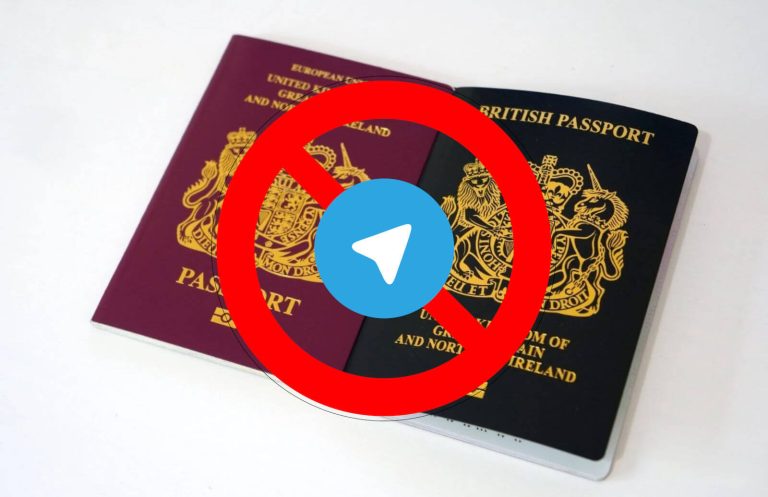Технические трудности со Snapchat? Вот как его перезагрузить
Snapchat — одно из самых популярных приложений для социальных сетей во всем мире. Из-за своей дурной славы многие пользователи ожидают, что приложение всегда будет работать. Однако некоторые пользователи сталкиваются с проблемами в приложении Snapchat, из-за которых оно самопроизвольно закрывается или работает со сбоями.
Вы можете решить проблемы со Snapchat, перезагрузив телефон или приложение, обновив программное обеспечение, очистив кеш и обеспечив стабильное подключение к Интернету. Большинство проблем возникает на стороне пользователя, но сеть Snapchat иногда может выйти из строя из-за технического обслуживания или технических проблем.
Не паникуйте, если вы не можете открыть Snapchat, отправить снимки или войти в приложение. Эти проблемы распространены и легко решаются. Мы рассмотрим все методы устранения неполадок, которые вам нужно знать, в статье ниже. Читайте дальше для получения дополнительной информации.
Что приводит к закрытию Snapchat?

Как и любое другое приложение, Snapchat может столкнуться с проблемами, которые приводят к сбоям в работе или случайному закрытию. Вот некоторые распространенные причины проблем с приложением Snapchat:
- Плохое подключение к Интернету
- Устаревшее программное обеспечение
- Незначительные программные ошибки
- Проблемы с кешем
- Неправильные разрешения смартфона
- Проблемы с определенными цепочками сообщений
- Проблемы с сетью Snapchat
Большинство проблем с такими приложениями, как Snapchat, возникают на стороне пользователя, но в некоторых случаях сеть Snapchat не работает. В любом случае вы можете использовать методы устранения неполадок для решения технических проблем с Snapchat.
Как устранить неполадки со Snapchat
Обычно есть несколько причин, по которым Snapchat может перестать отвечать на запросы. К счастью, вы можете решить проблему с помощью различных методов устранения неполадок.
Самый простой способ — попробовать одно решение за раз, пока проблема не будет решена. Вот несколько методов, которые вы можете попробовать, если Snapchat не работает.
Перезапустите приложение
Один из самых быстрых способов исправления мелких программных ошибок — «перезагрузка» приложения Snapchat. Проще говоря, выключите Snapchat и перезапустите его.
Закрытие и перезапуск приложений могут исправить незначительные ошибки или ошибки, в результате чего приложение будет работать нормально.
Перезагрузите телефон
Кроме того, вы можете перезагрузить смартфон, если закрытие и перезагрузка Snapchat не решит проблему. Во многих случаях перезагрузка телефона может решить незначительные проблемы и ошибки приложения. Вот как перезагрузить устройство в зависимости от модели:
- Для устройств Android удерживайте кнопку питания, пока на экране не появится запрос на выключение или перезагрузку устройства — нажмите «Перезагрузить».
- На iPhone 8 и более ранних моделях нажмите и удерживайте кнопку питания, чтобы перезапустить устройство.
- На iPhone X и новее нажмите и удерживайте боковую кнопку и кнопку регулировки громкости. Удерживайте эти кнопки, пока не появится уведомление Slide to Power Off.
Убедитесь, что ваше приложение Snapchat обновлено
Иногда Snapchat не обновляется автоматически, и вы можете использовать более старую версию. Старые версии программного обеспечения могут содержать ошибки или быть несовместимыми с вашим устройством.
Вы можете найти Snapchat в App Store вашего устройства, чтобы узнать, доступны ли какие-либо обновления. Если вы заметили новую версию программного обеспечения, нажмите «Загрузить» и посмотрите, решена ли проблема.
Вход и выход из вашей учетной записи
Еще один способ устранения технических неполадок в Snapchat — войти в свою учетную запись и выйти из нее. Если вы можете загрузить приложение, просто:
- Выйдите из своей учетной записи, щелкнув значок своего профиля.
- После этого щелкните значок шестеренки и прокрутите вниз, пока не увидите кнопку «Выйти».
- Вам нужно будет подтвердить свой выбор, а затем снова войти в систему.
Если проблема не решена, перейдите к способам устранения неполадок, указанным ниже.
Очистите кэш Snapchat
Иногда проблемы с Snapchat могут возникать из-за поврежденных файлов в кеше данных приложения Snapchat. К счастью, вы можете быстро очистить кеш, чтобы устранить эти ошибки. Вот шаги для удаления данных кеша на большинстве устройств Android:
- Запустите приложение настроек.
- Щелкните Приложения и уведомления.
- Перейдите к списку приложений и выберите Snapchat. Возможно, вам придется нажать «Просмотреть все приложения», чтобы просмотреть весь список.
- Выберите Хранилище и Кэш.
- Наконец, нажмите «Очистить кэш» и подтвердите свой выбор.
К сожалению, нет способа очистить кеш Snapchat на устройствах iPhone. Вместо этого вам нужно будет удалить Snapchat и переустановить его через App Store.
Проверьте подключение к Интернету

Хотя это может показаться очевидным, убедитесь, что у вас стабильное подключение к Интернету. Вам нужно будет проверить, работает ли ваш Wi-Fi, если вы подключены. Кроме того, вы можете использовать свои сотовые данные для доступа к Snapchat, если у вас включена эта функция.
Чтобы устранить неполадки с WiFi, перезагрузите маршрутизатор и модем. Затем выключите устройства как минимум на две минуты и перезагрузите их. Если проблемы с Snapchat не устранены, возможно, у вас возникла проблема с локальным сервисом, и вам необходимо обратиться к своему интернет-провайдеру за дополнительной помощью.
Настройте свои разрешения для Snapchat
В некоторых случаях Snapchat может столкнуться с техническими трудностями из-за ошибок с разрешениями вашего смартфона.
Например, проблемы с разрешениями могут привести к ошибкам при съемке фотографий или использовании фильтров. В этих случаях вы не предоставили приложению доступ к функциям вашего телефона. Вы можете эффективно решить эти проблемы с помощью следующих инструкций:
Для iPhone:
- Запустите приложение настроек.
- Перейдите к списку приложений и выберите Snapchat.
- Включите каждое разрешение с помощью кнопки, проведенной вправо. К основным разрешениям относятся «Местоположение», «Фотографии», «Камера», «Сотовые данные» и «Микрофон».
Для Android:
- Запустите приложение настроек.
- Далее нажмите «Приложения и уведомления».
- Найдите Snapchat в списке приложений. Нажмите «Продать все приложения», если вы не можете его найти.
- Щелкните Разрешения.
- Наконец, проверьте каждое разрешение и включите их.
Проверьте, не работает ли Snapchat
Хотя Snapchat — надежное приложение, в некоторых ситуациях возникают ошибки на стороне Snapchat. Большинство проблем будет на стороне пользователя, но вы можете проверить, не возникают ли проблемы в сети Snapchat.
Для этого просмотрите Статус сети Snapchat на DownDetector или искать «Snapchat не работает» в Google.
Удалить разговоры для решения проблем со Snapchat
У вас возникли проблемы с отправкой снимков одному или нескольким пользователям? У вас может быть необычная проблема с кешем разговоров Snapchat. Скорее всего, у вас возникла эта проблема, если вы перезапустили приложение, переустановили его или очистили кеш.
К счастью, вы можете удалить разговоры, связанные с проблемными пользователями, чтобы решить проблемы. Однако вы потеряете весь разговор и все неоткрытые снимки. Вот как:
- В Snapchat щелкните профиль своей учетной записи в левом верхнем углу приложения.
- Затем щелкните значок «Настройки», который выглядит как шестеренка в правом верхнем углу приложения.
- Выберите Очистить разговоры.
- В списке друзей нажмите X справа от разговора, который хотите удалить.
Это удалит всю ветку беседы, включая все неоткрытые снимки. Тем не менее, вопрос должен быть решен. Если проблема не устранена, вам может потребоваться обратиться в службу поддержки Snapchat по адресу https://support.snapchat.com/en-US.